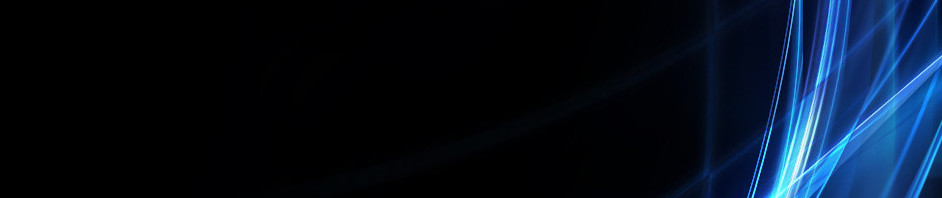Tutorial Membuat Quiz Kahoot
Langkah-langkah Pembuatan Quiz Kahoot
1. Pertama-tama, masuk terlebih dahulu melalui Website (Google Chrome) pada situs https://kahoot.it
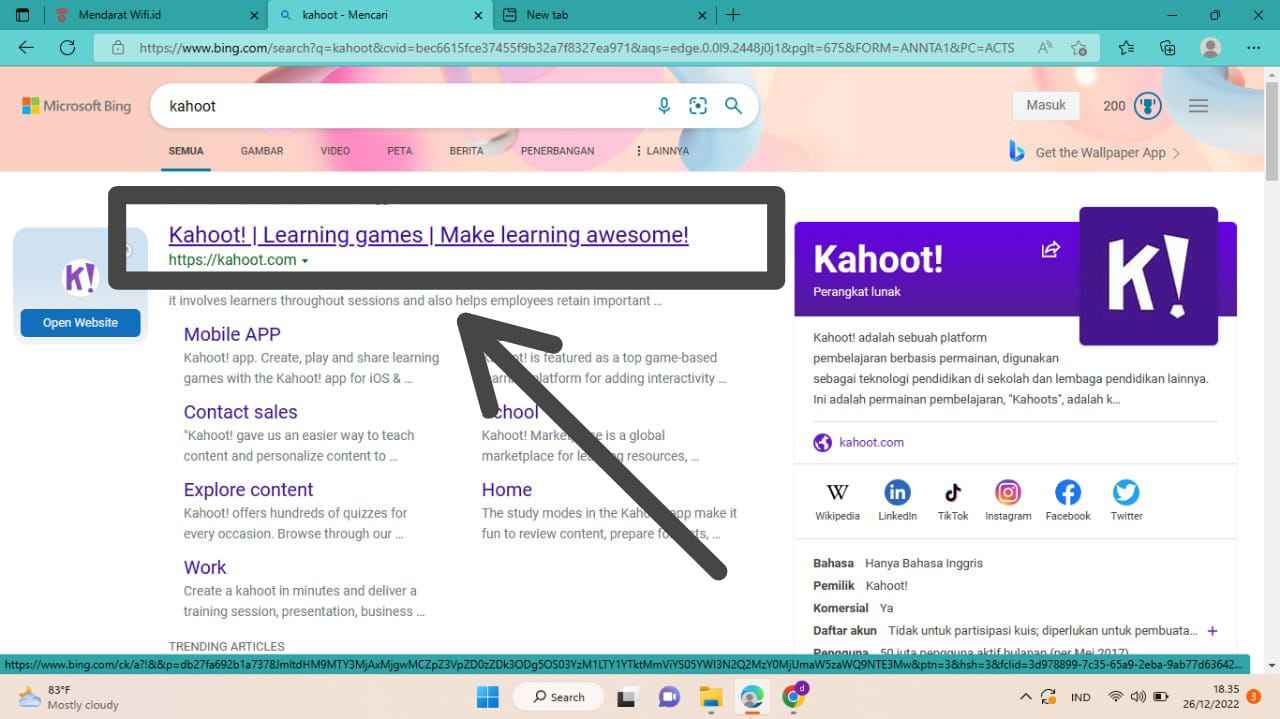
2. Lalu, Klik "Log In" jika sudah memiliki akun atau Klik "Sign Up" untuk mendaftar terlebih dahulu.
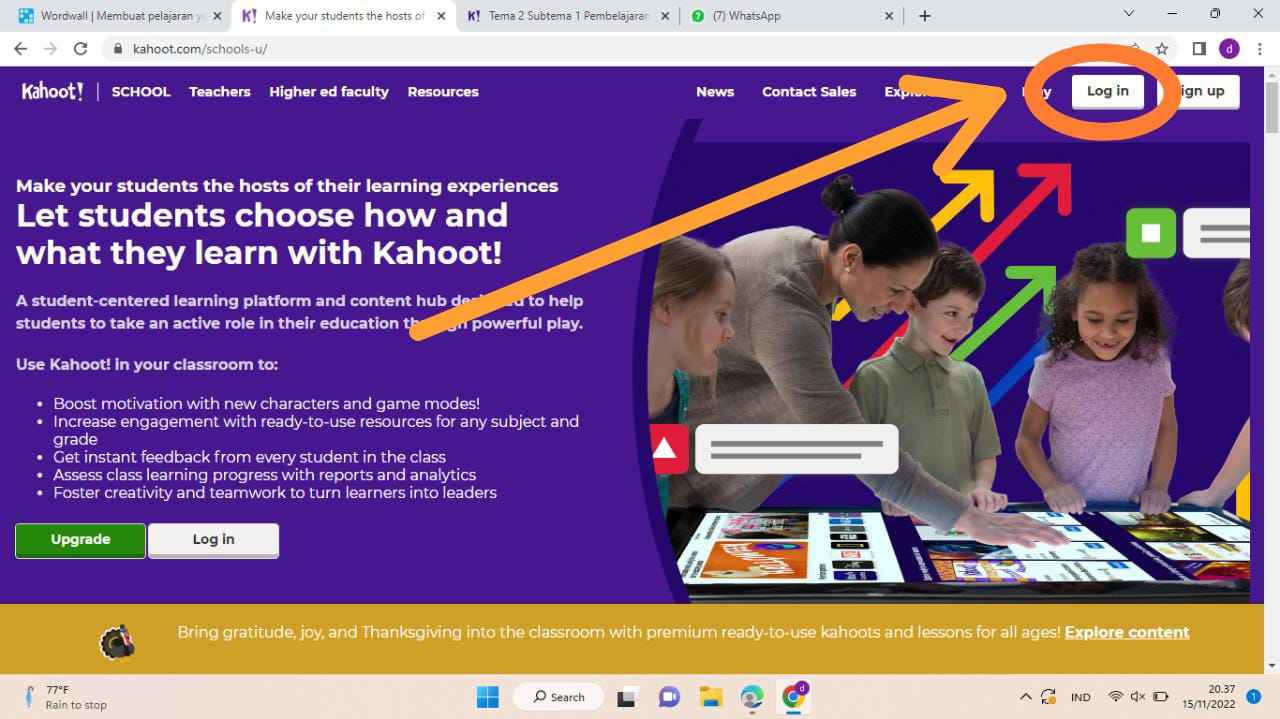
3. Jika sudah mendaftar pilih jenis akun Teacher
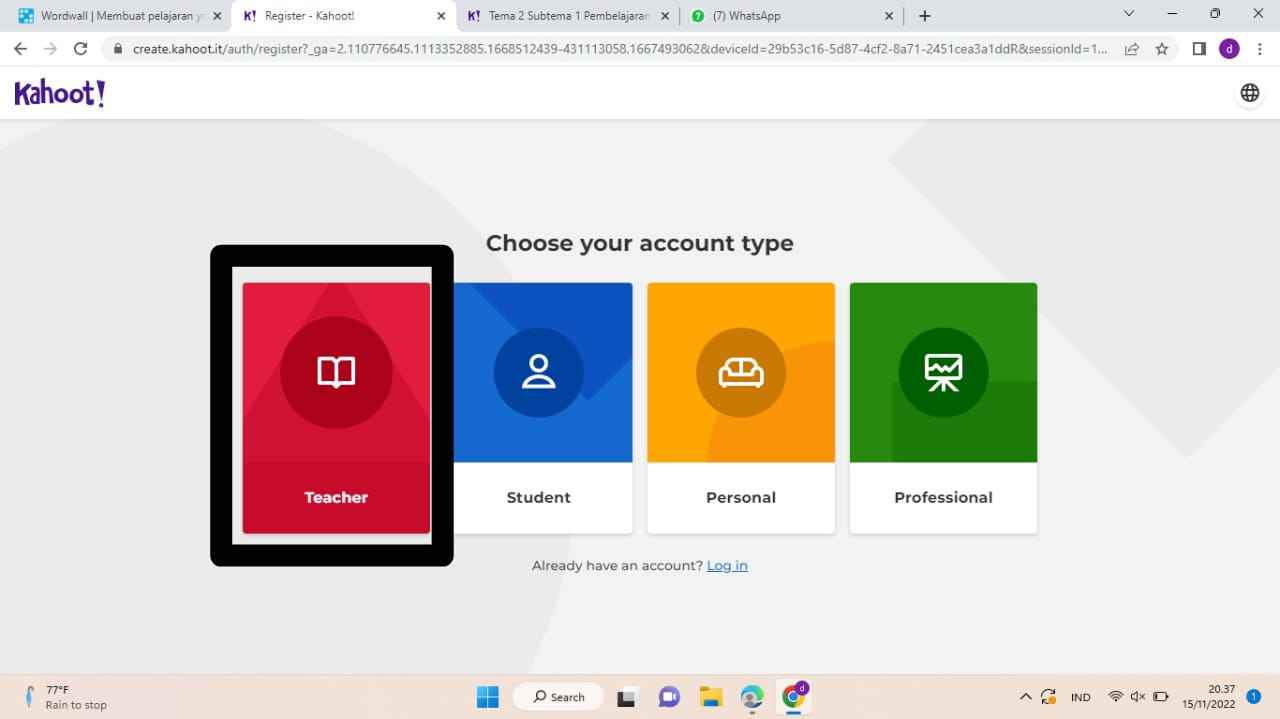
4. Setelah memilih akun Teacher>>Klik School
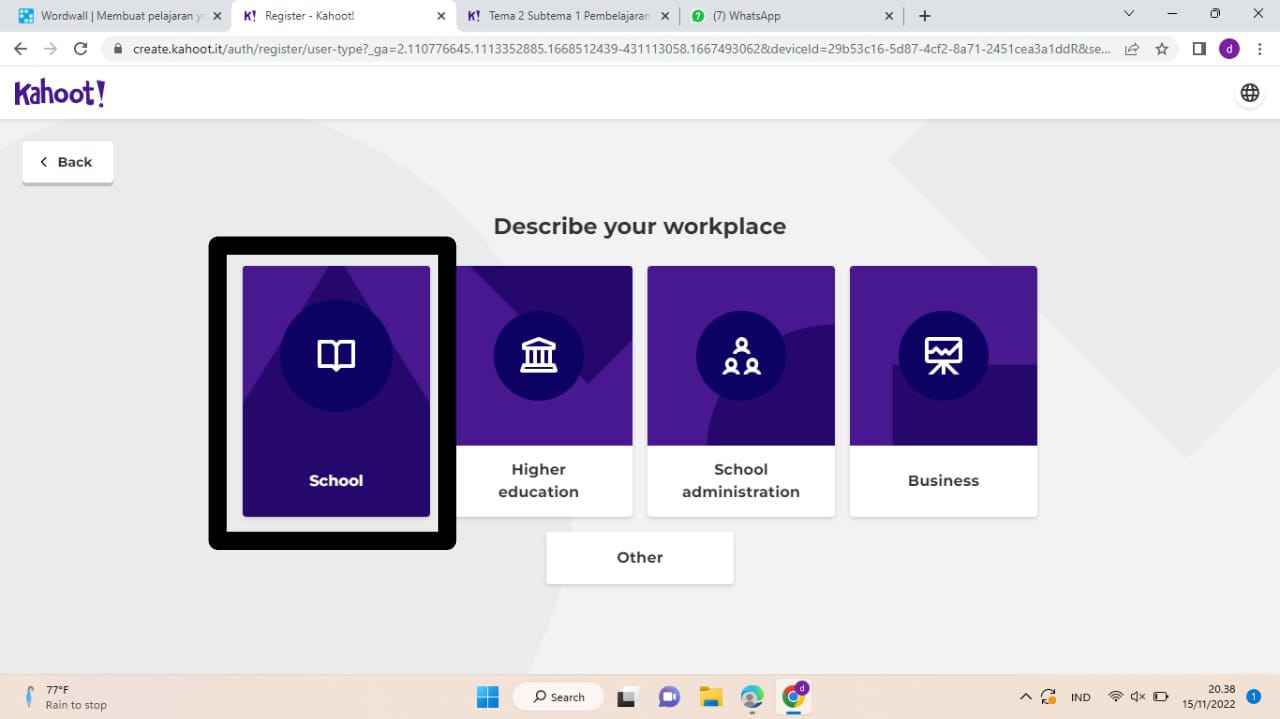
5. Kemudian masuk ke akun Google dengan mengisi akun email beserta password.
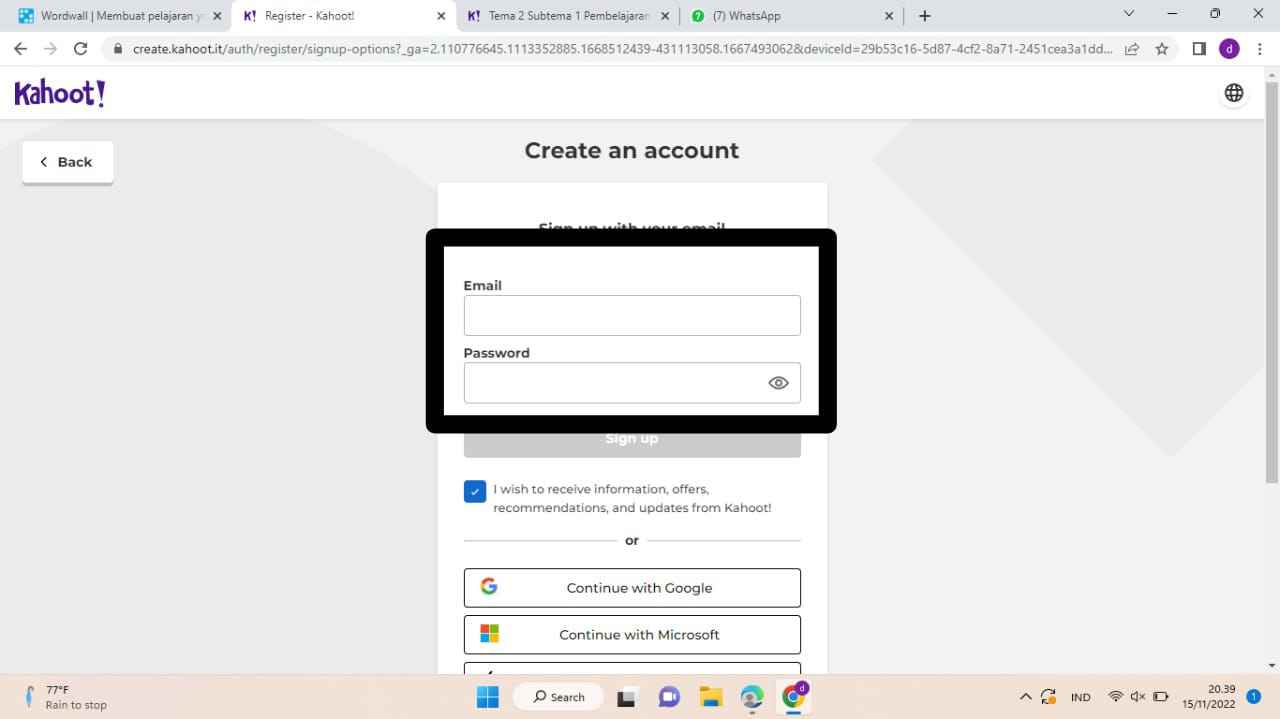
6. Setelah Log In ke akun Google maka akan muncul tampilan seperti ini, lalu Klik Create
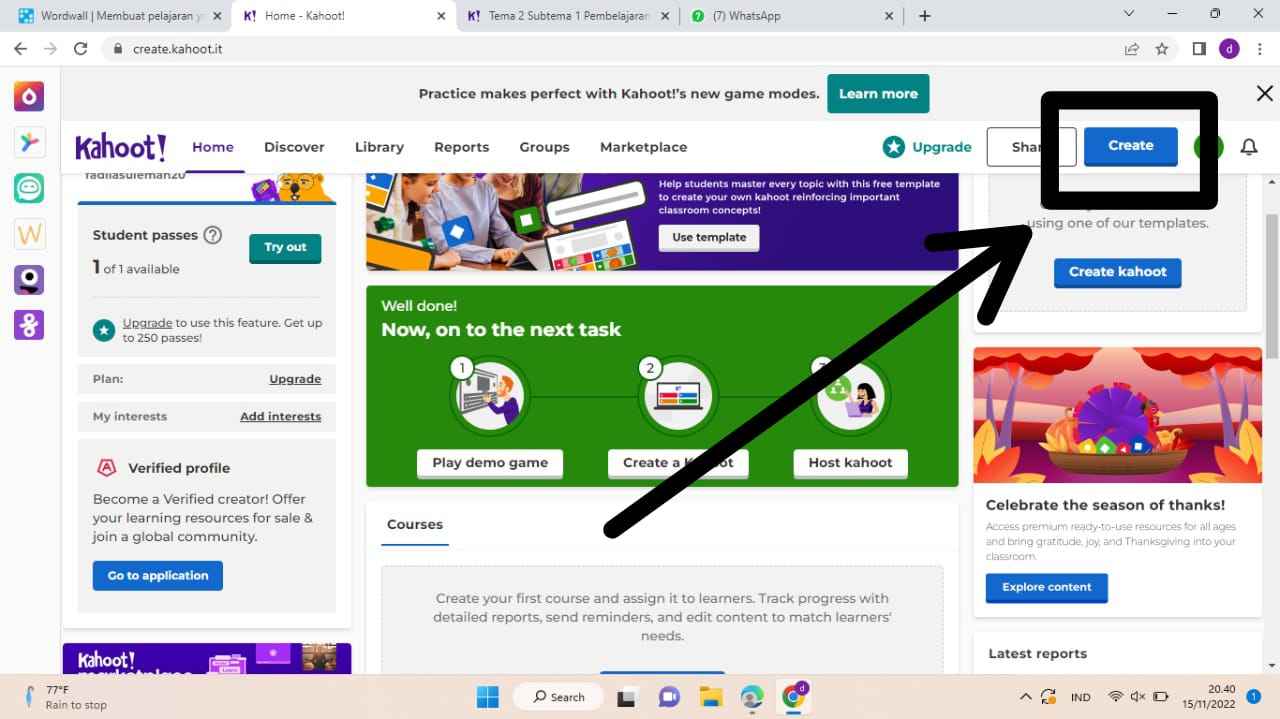
7. Klik Kahoot
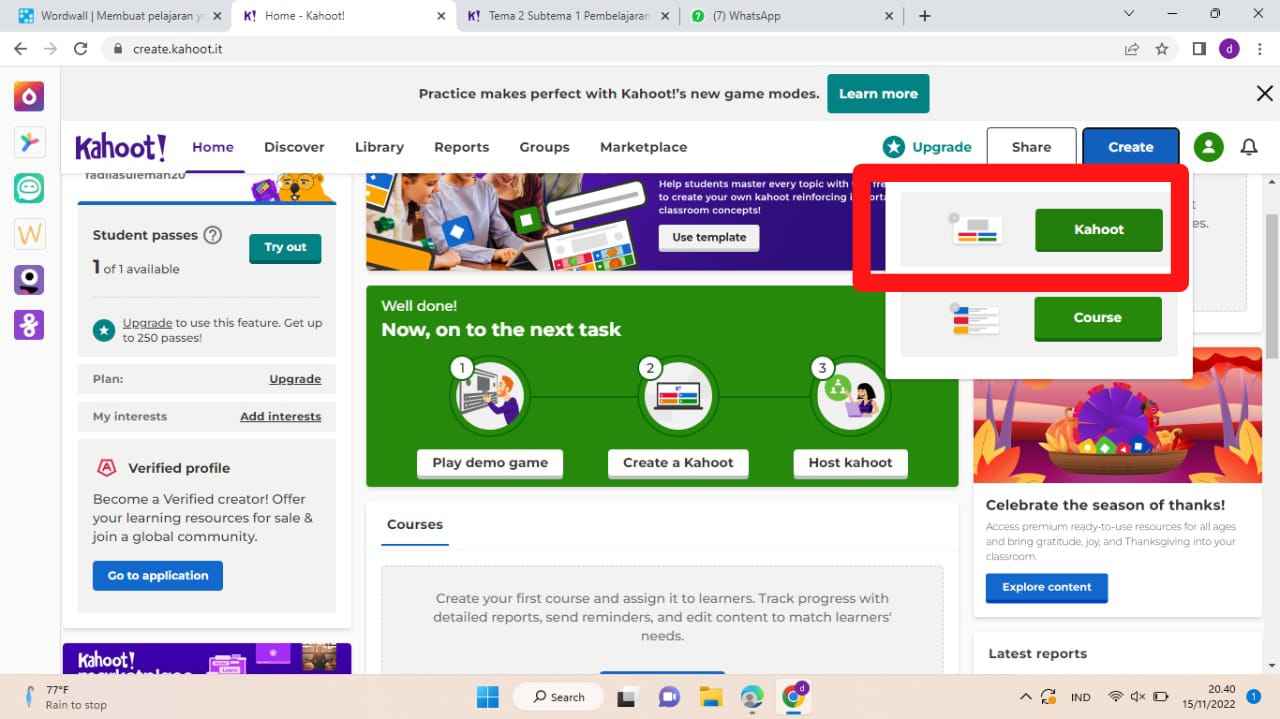
8. Klik Create a New Kahoot untuk membuat kahoot terbaru
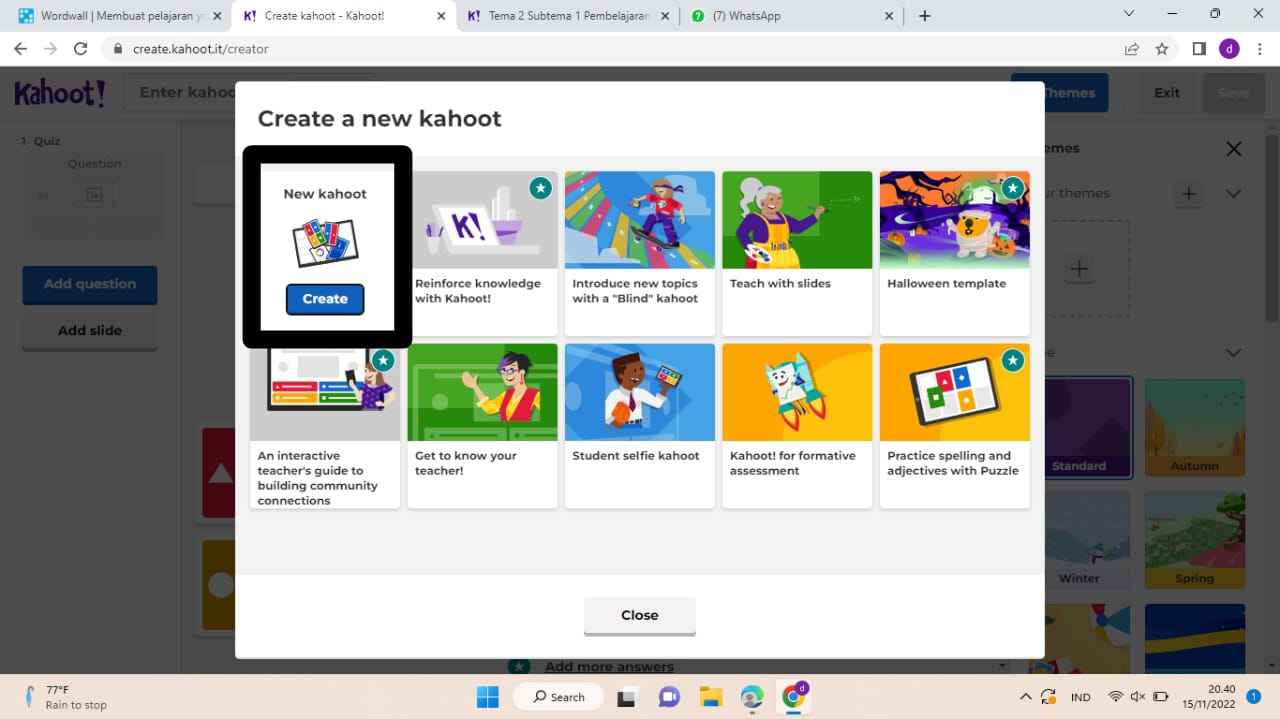
9. Kemudian, ketik pertayaan nomor 1 dan opsi pilihan jawaban seperti pada gambar dibawah ini
- Untuk menambah pertanyaan Klik Add Question
- untuk mengatur waktu, Klik time limit dan atur waktu sesuai keinginan
- Standard
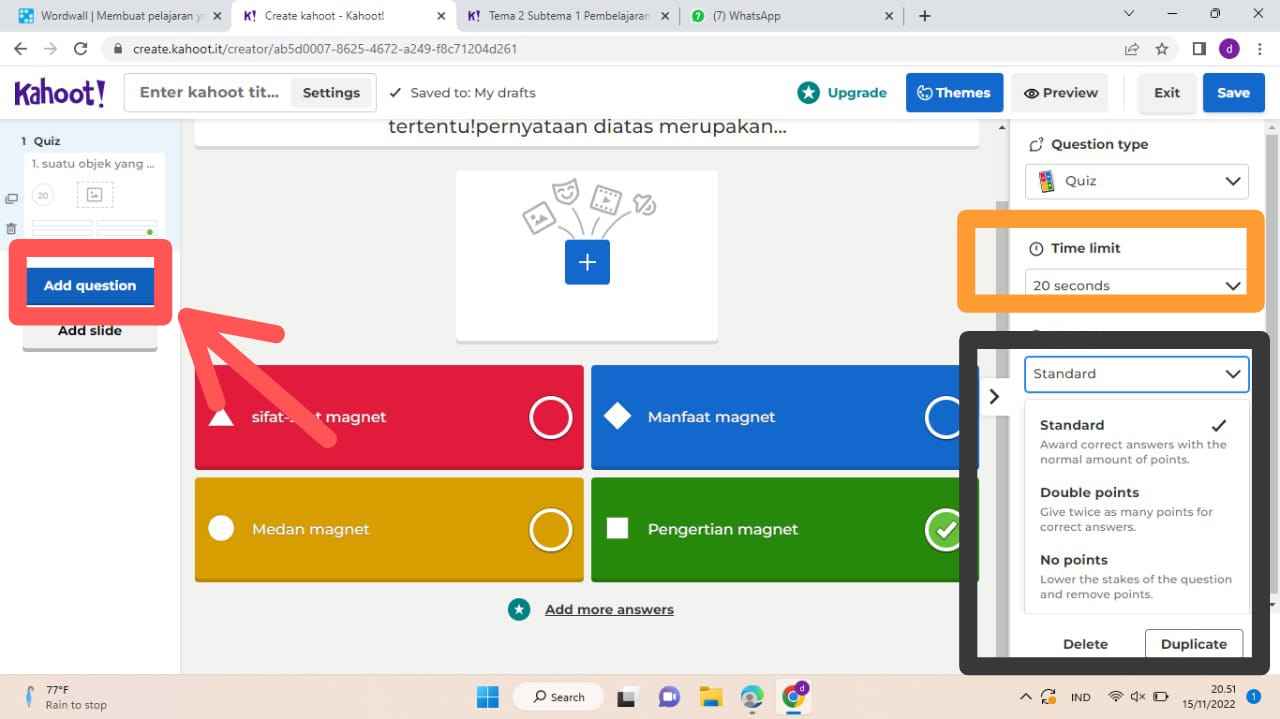
10. Type Question>>Quiz

11. Klik tambah untuk menambahkan gambar. Lalu Klik centang untuk menentukan jawaban yang benar
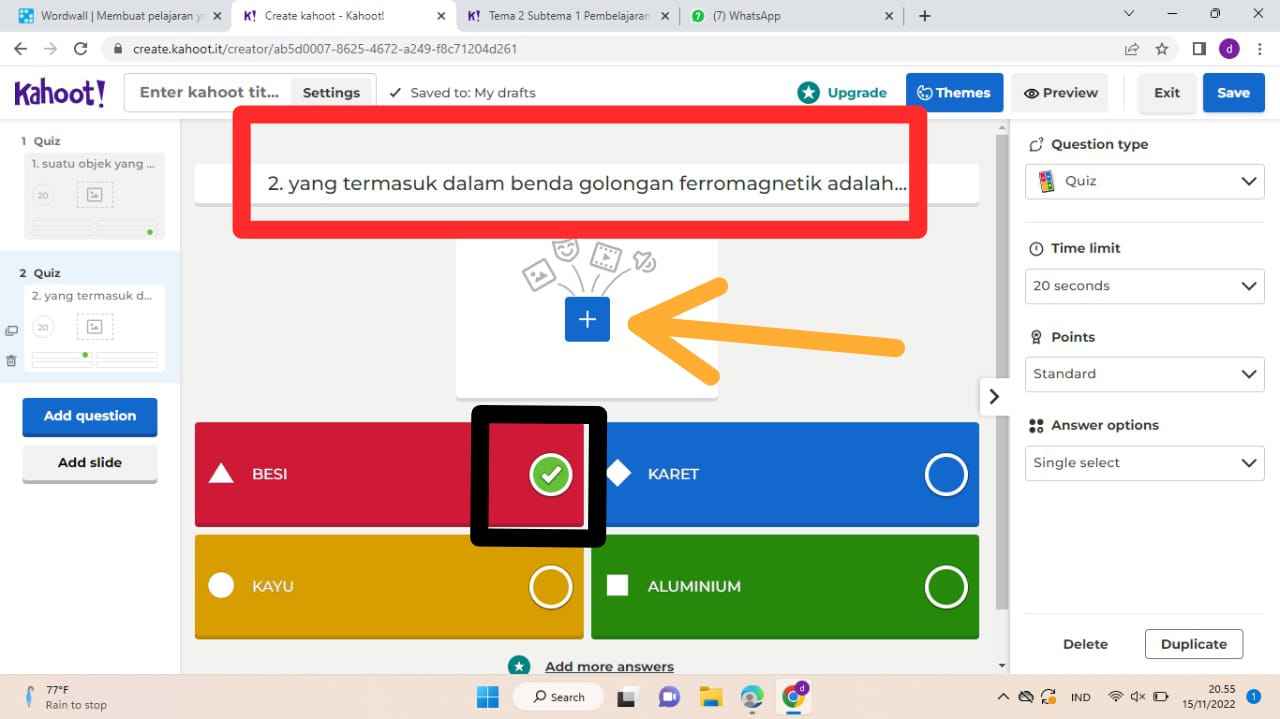
12. Klik, Themes untuk mengatur tema dan pilih opsi tema sesuai keinginan
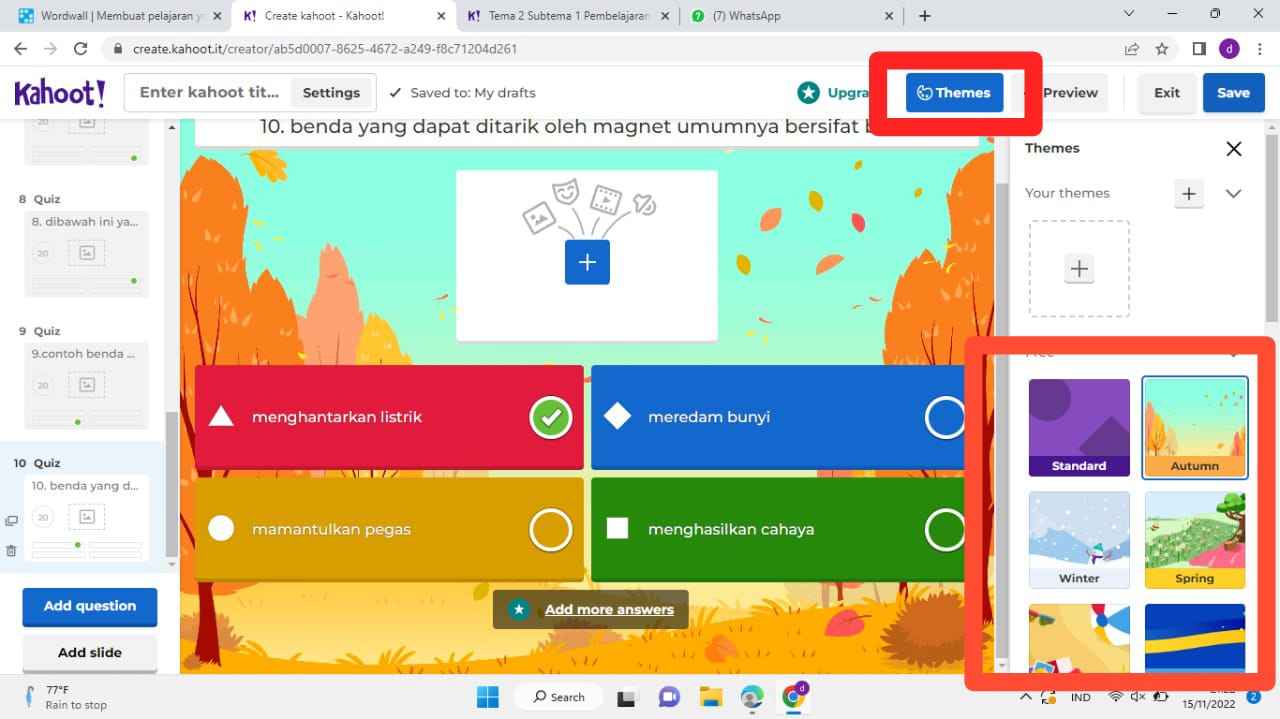
13. Setelah selesai membuat pertanyaan Klik Settings
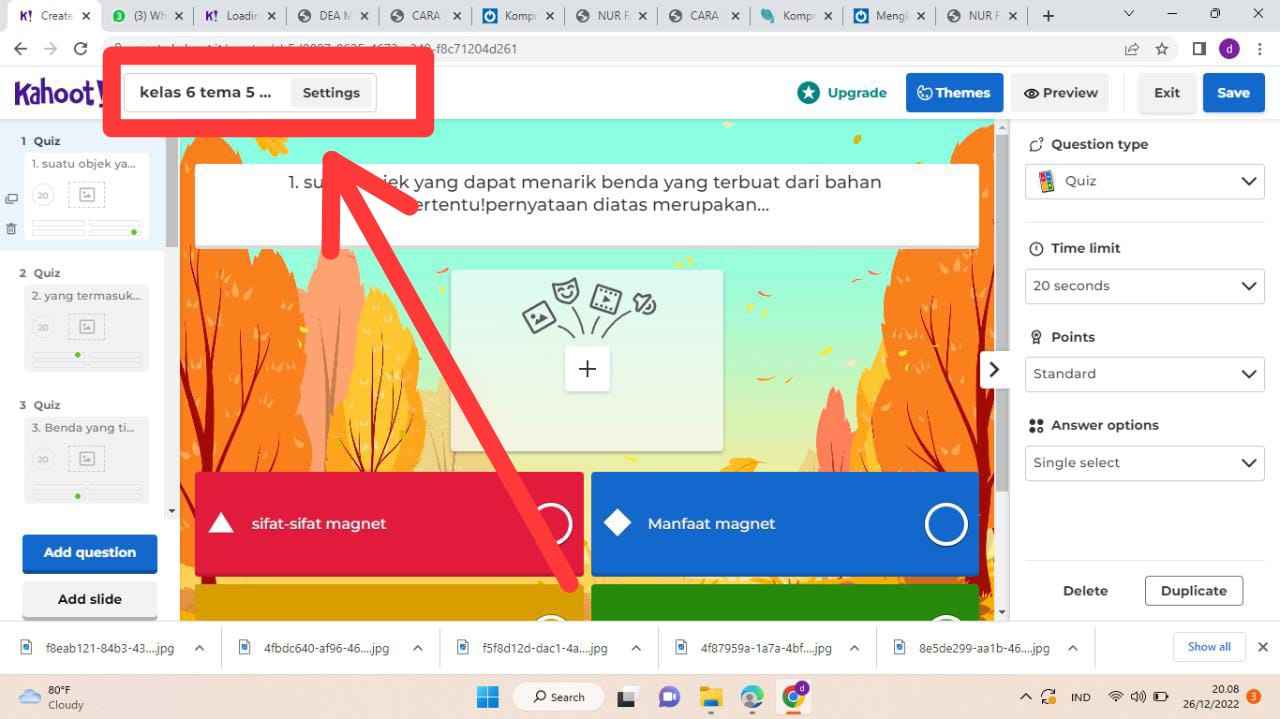
14. Lalu, masukkan Judul dan Deskripsi Quiz. Untuk mengubah cover gambar Klik Change. Lalu Add Image
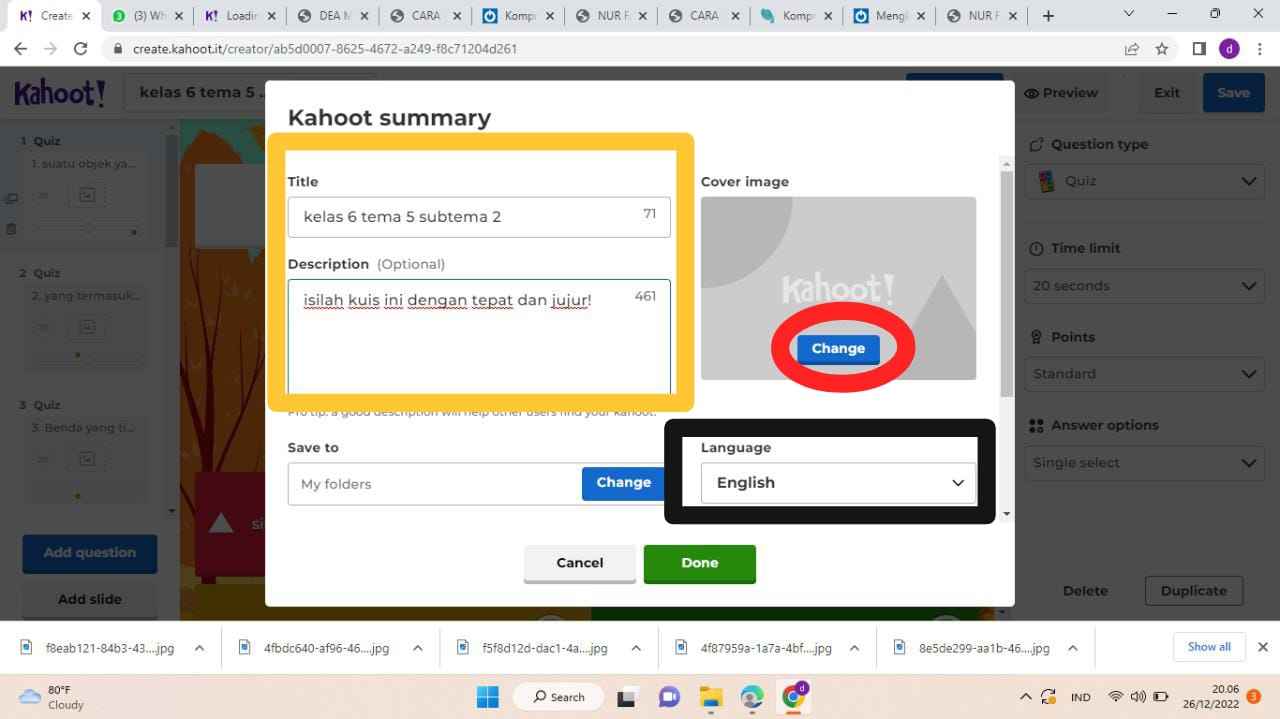
ubah bahasa ke bahasa Indonesia
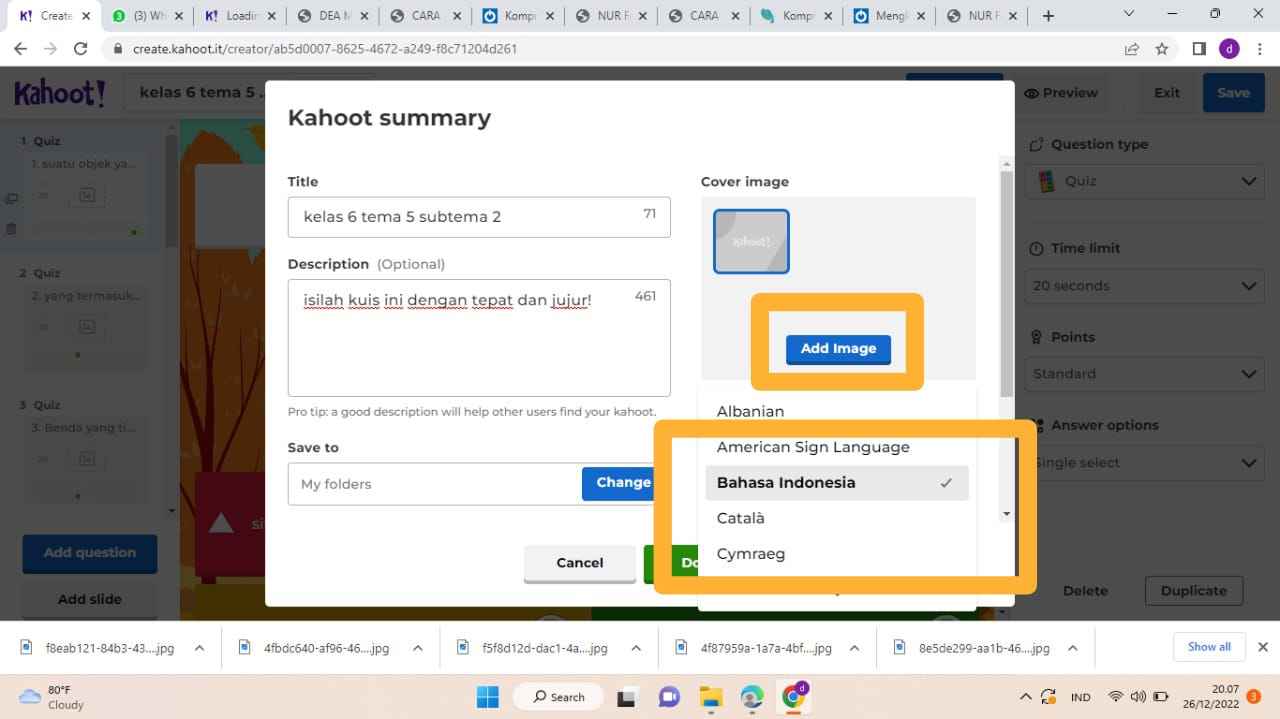
15. Lalu, pilih musik sesuai yang diinginkan di Lobby Music. Setelah selesai mengubah pengaturan, Klik Done
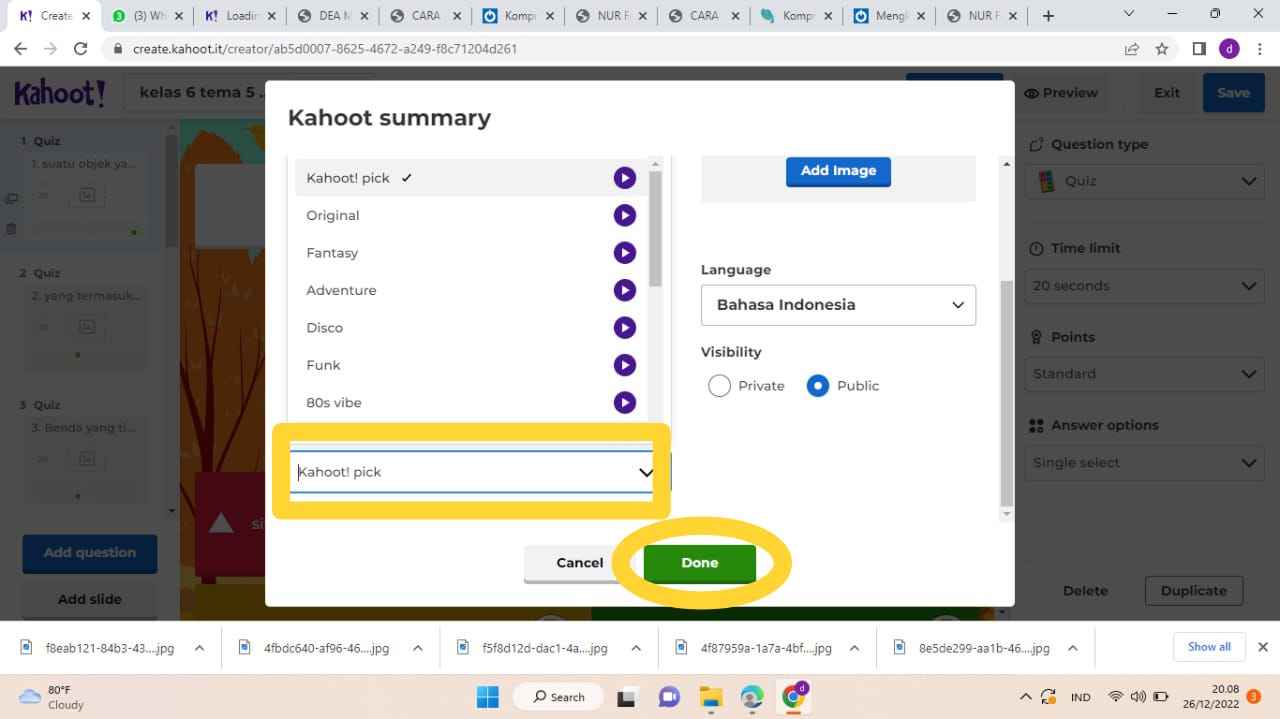
16. Lalu Klik Save
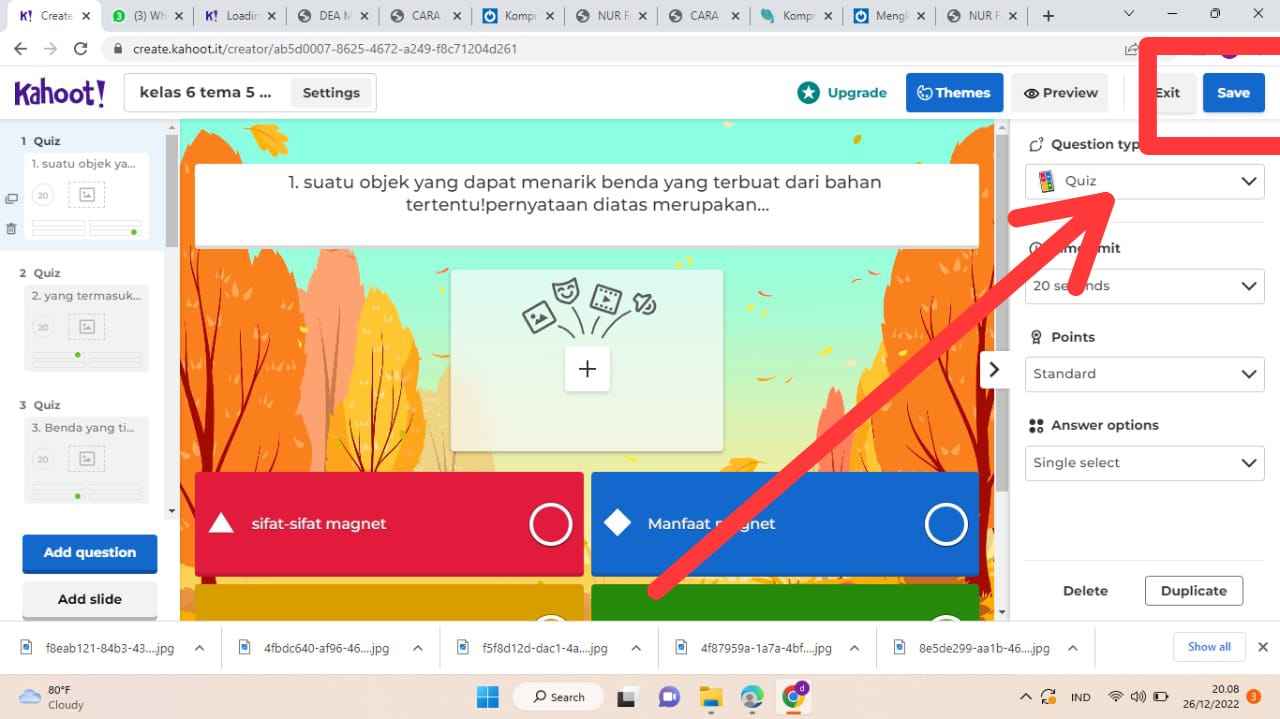
17. Klik Done
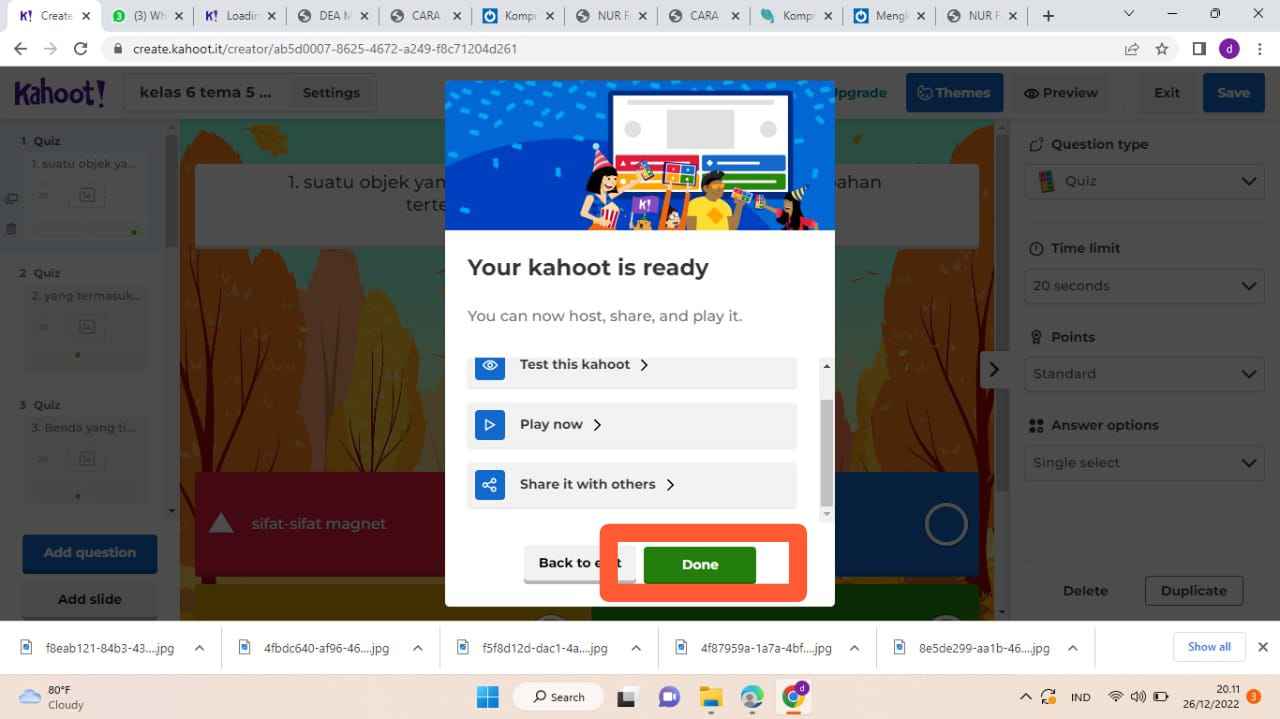
18. Setelah menyimpan Quiz tersebut, kita bisa mulai memainkan Quiz tersebut dengan mengklik Start
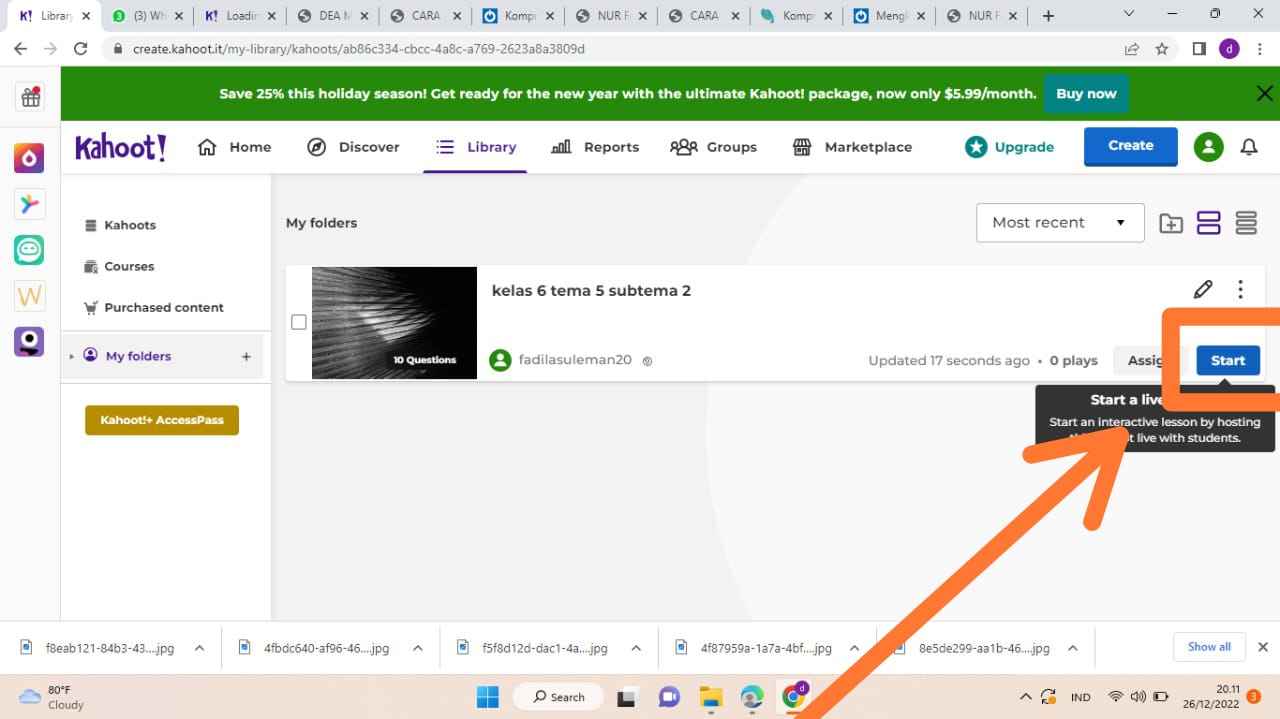
19. Setelah itu, Klik Classic Mode
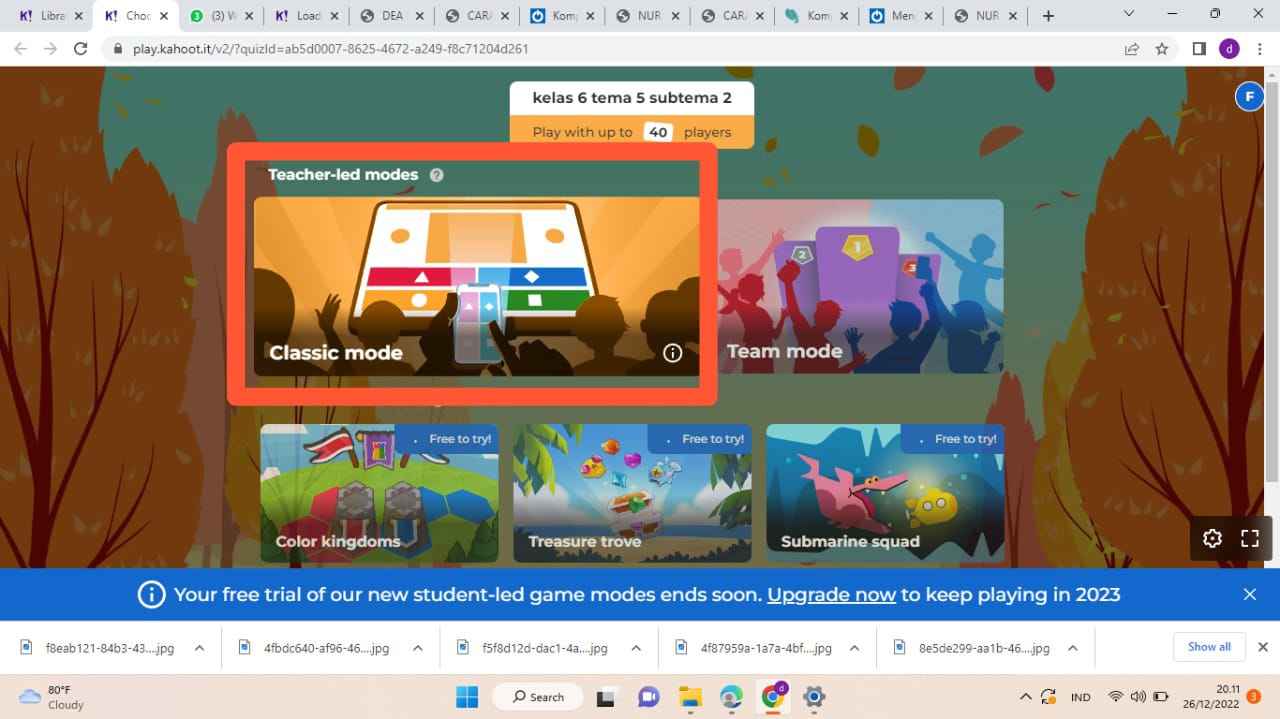
20. Nah setelah muncul seperti ini, salin PIN tersebut untuk dishare agar bisa masuk dalam
game Quiz Kahoot dengan PIN tersebut

Link Kahoot : https://kahoot.it?pin=4853264&refer_method=link
Sangat Simple! Berikut langkah-langkah pembuatan WordWall
Apasih wordwall ituu dan bagaimana cara penggunaannya ?
Word wall merupakan aplikasi yang dapat diginakan untuk membuat media pembelajaran yang interaktif dalam bentuk quis. Untuk langkah-langkahnya atau penggunaannya teman-teman bisa menyimak yang ada dibawah ini :
1. Pertama-tama Masuk ke Chrome dan Search Wordwall lalu klik pilihan yang diarah panai
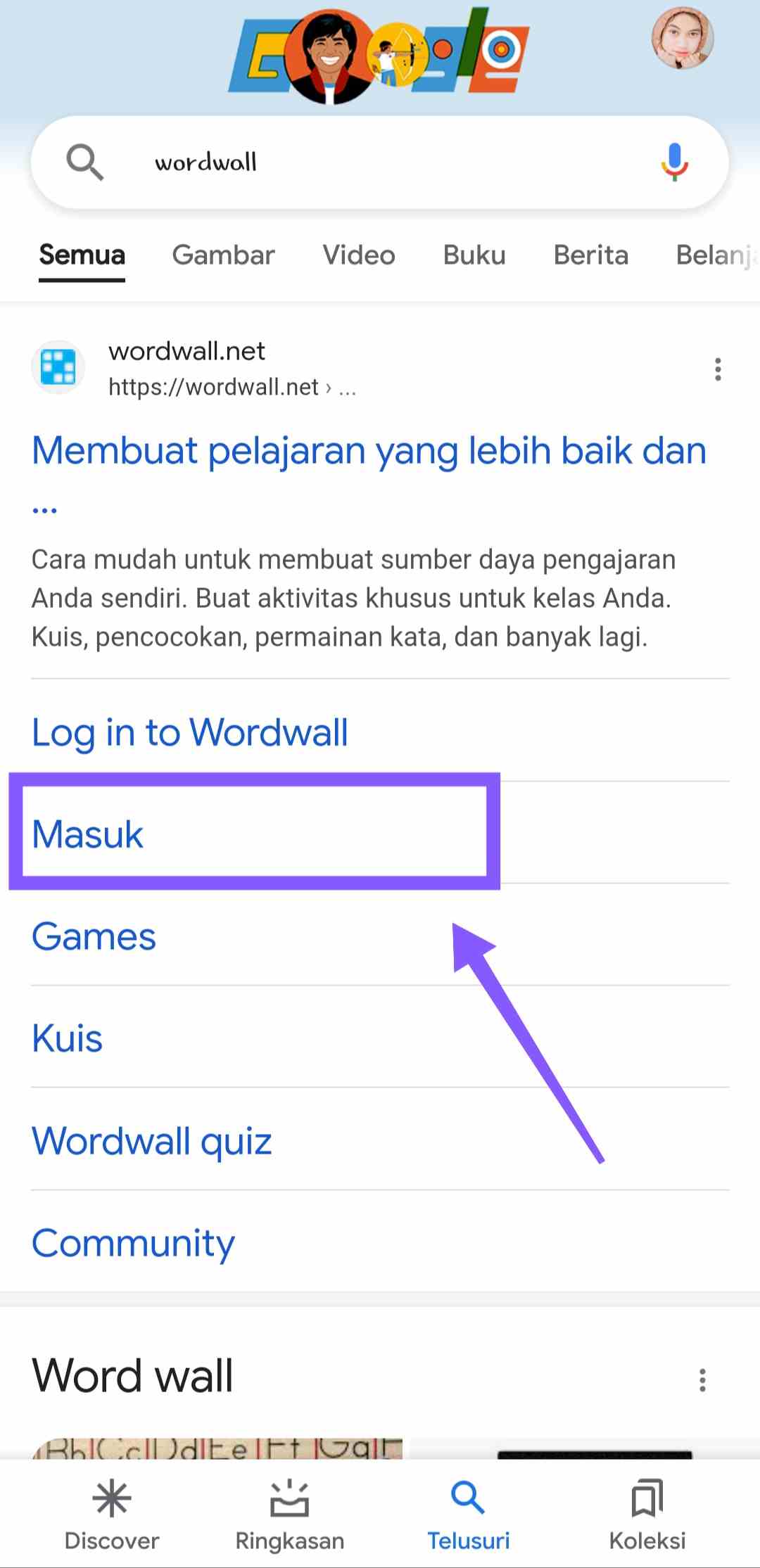
2.kemudia pilih login melalui Google jika teman-teman belum mempunyai akun,namun jika sudah ter login teman-teman akan muncul tampilan seperti gambar dibawah ini CREATE ACTIVITY untuk memulai membuat kuis
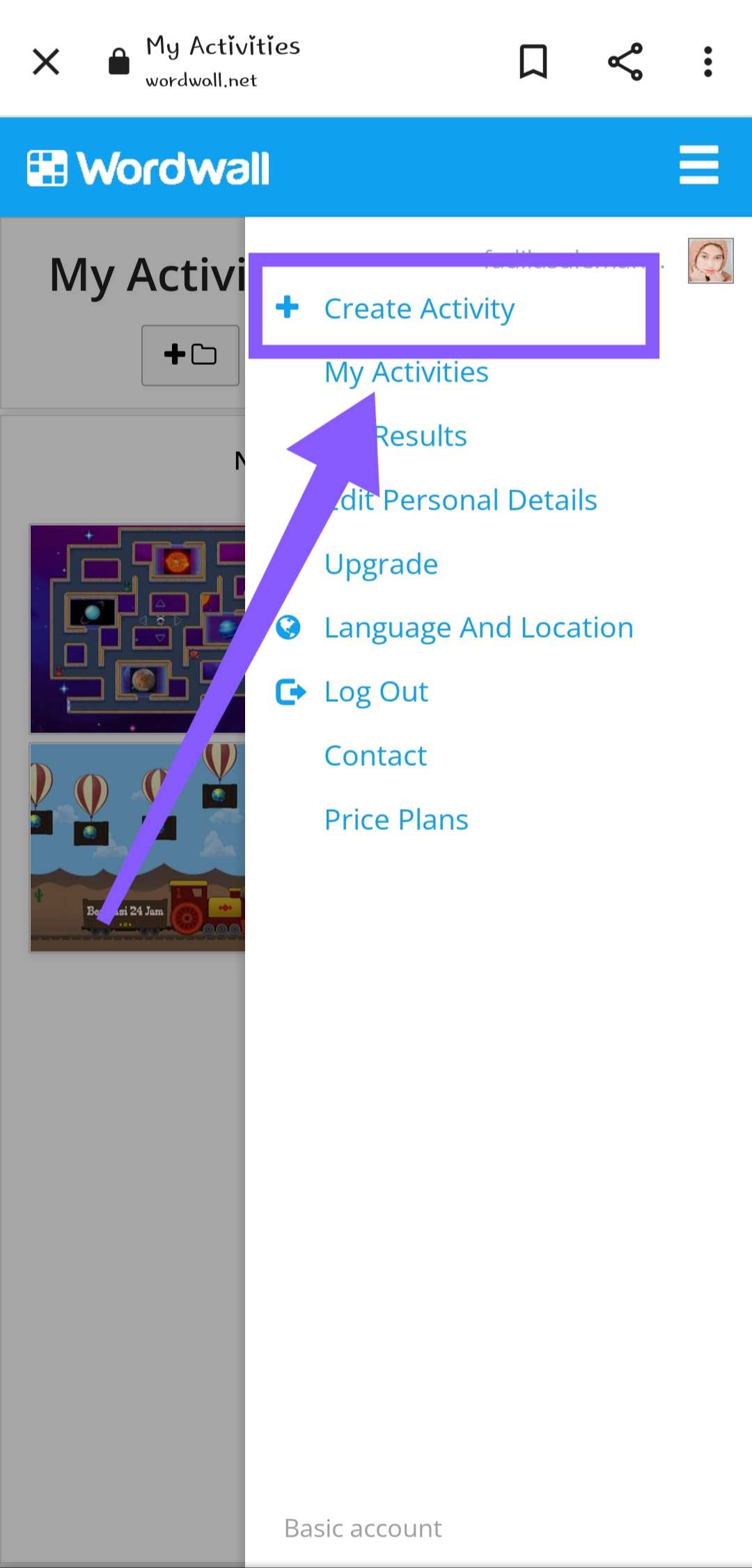
3. Perlu diketahui bahwa wordwall cuman bisa digunakan dengan 5 kali membuat kuis,berhubung saya sudah pernah membuatnya maka tampilan gambar seperti dibawah ini, Selanjutnya muncul teman-teman bisa saja langsung memilih templet kuis yang sudah disediakan sesuai dengan materi pembelajaran kalian. disini saya memilih kuis pilihan ganda seperti yang sudah saya tandai dibawah ini.
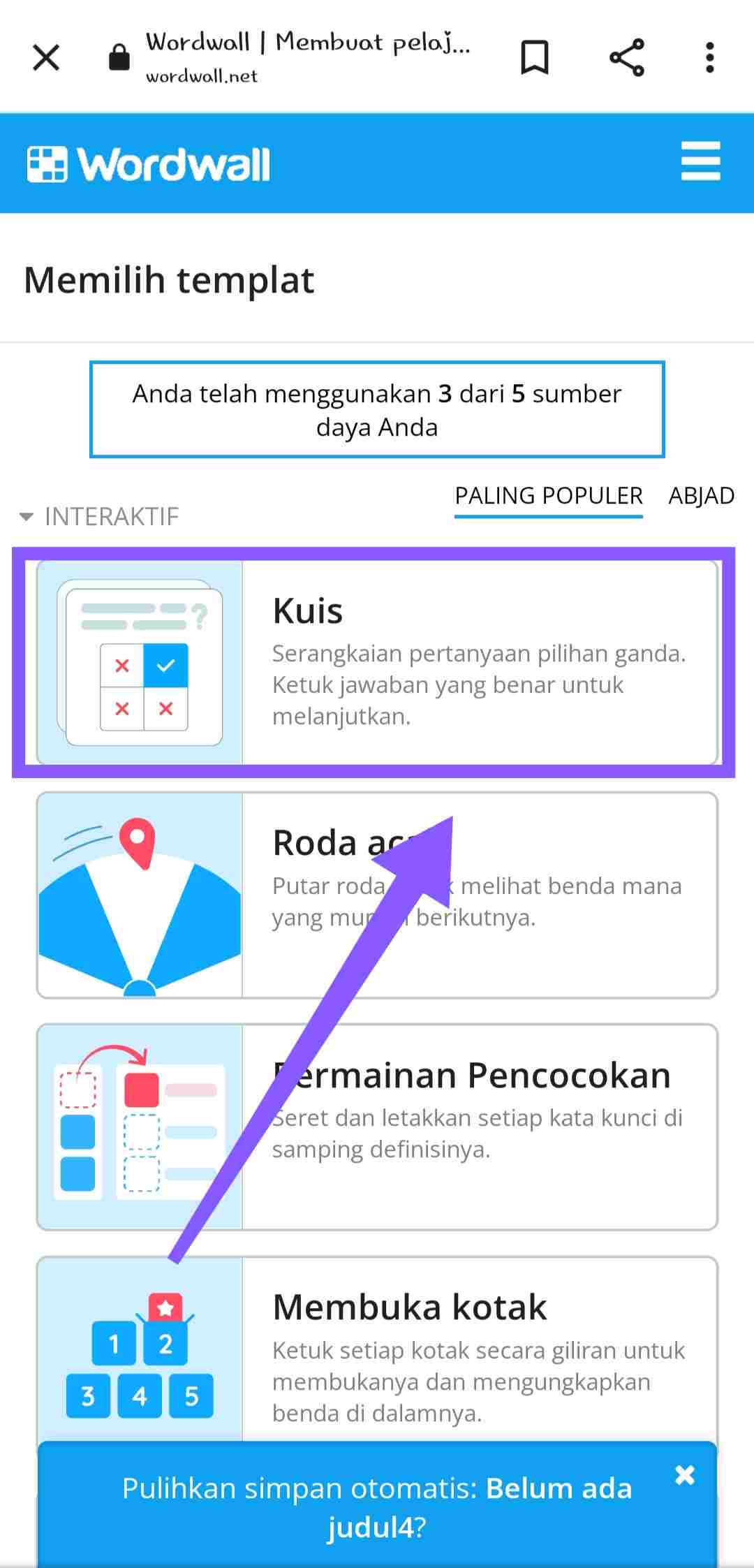
3. setelah kalian memilih kuis pilihan ganda. maka akan muncul tampilan gambar seperti dibawah ini. lalu isi judul aktivitas, kemudian masuk dipertanyaan bisa di tambahkan gambar dan dipilihan jwaban juga bisa menambahkan gambar. untuk menetukan jawaban yang benar klik tanda silang. maka tanda yang tadinya silang berubah menjadi centang. setelah itu jika ingin menambahkan pertanyaan klik "add question". dan jika suda selesai klik "done" atau sellesai
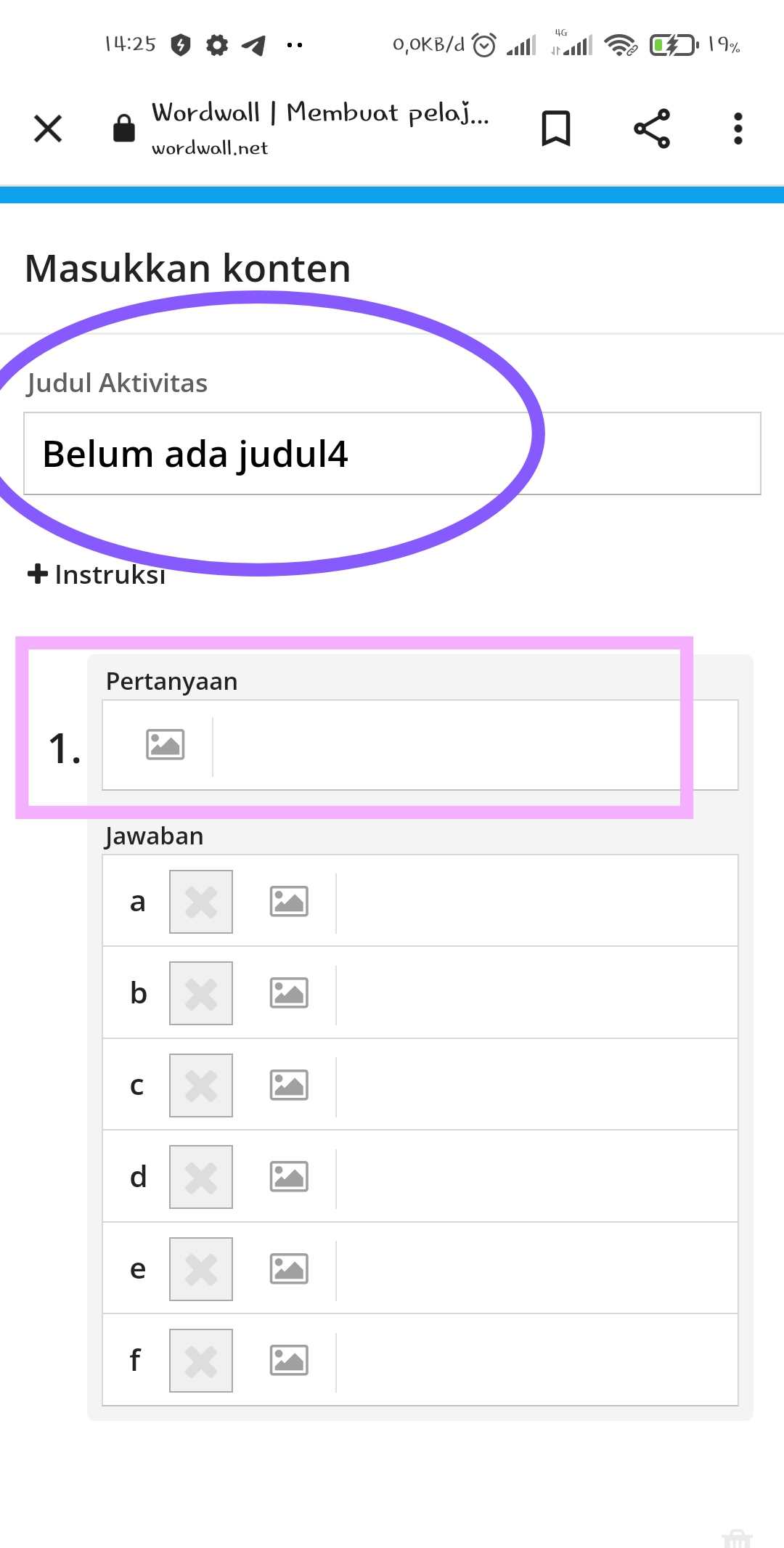
4. contoh seperti pada gambar dibawah ini ! lanjutkan no selanjutnya dengan cara yang sama
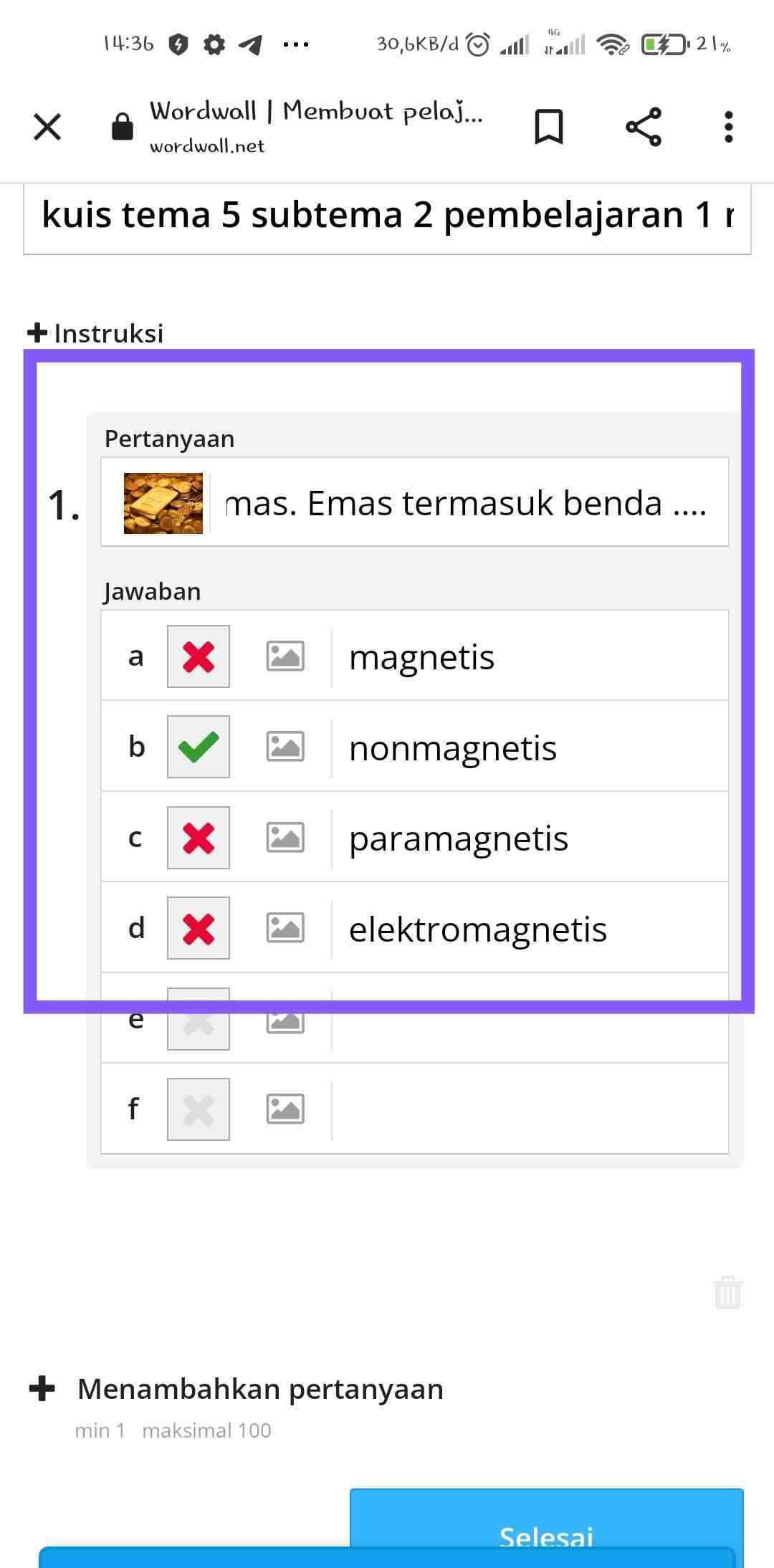
5. next jika sudah selesai mengisi semua pertanyaan akan muncul tampilan seperti gambar di bawah ini teman-teman bisa mengganti dengan tema yang ada agar lebih menarik seperti yang ada dibawah ini.
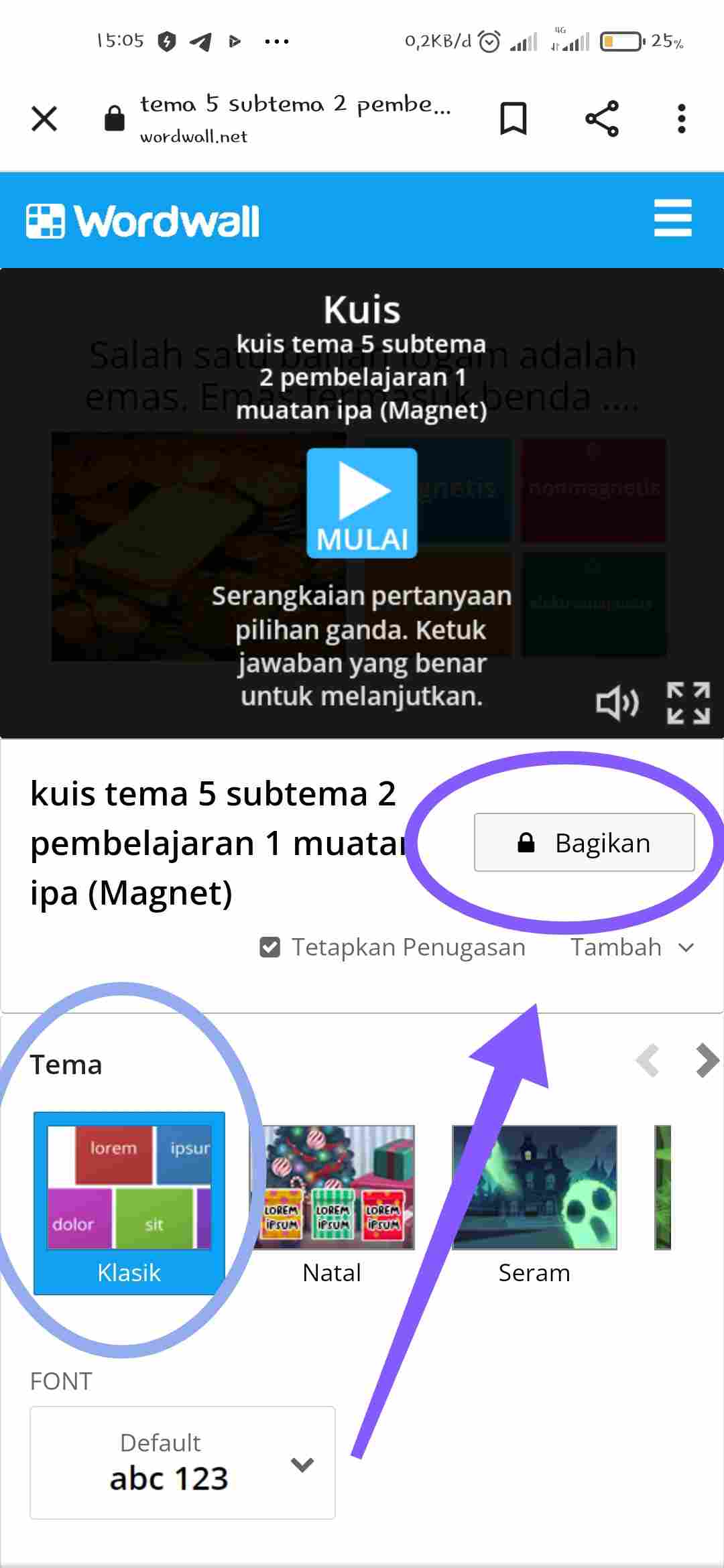
6. sebelumnya teman-teman bisa mengatur terlebih dahulu untuk timer,nyawa dll seperti paa gambar dibawah ini, lalu teman-teman bisa mengklik bagikan seperti yang ada pada cara ke 5,pada bagian ini anda bisa melihat peringkat, nama, skor, dan waktu yang telah mengisi kuis soal pilihan ganda yang telah dibuat tadi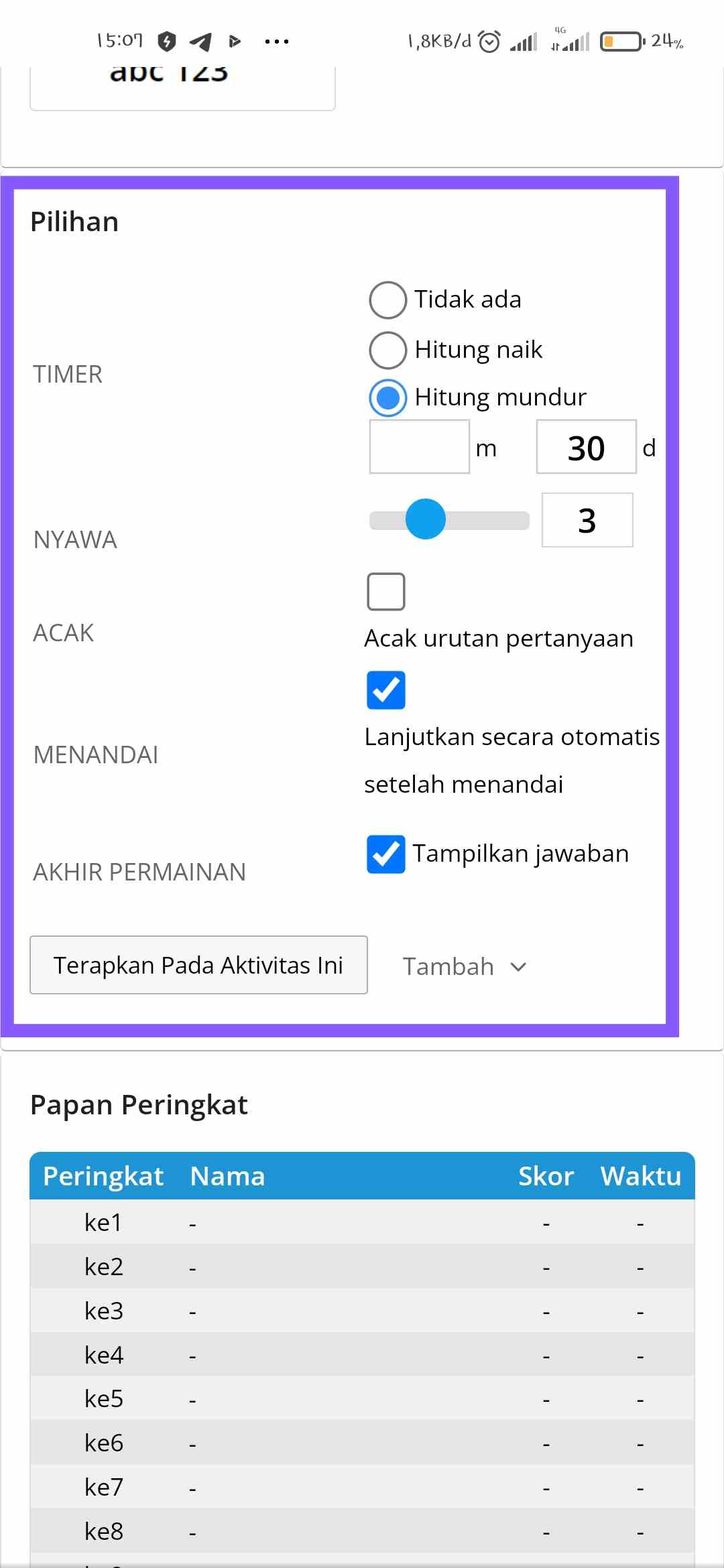
7.setelah itu klik bagikan dan akan muncul tampilan seperti ganbar dibawah ini. dan klik publikasi
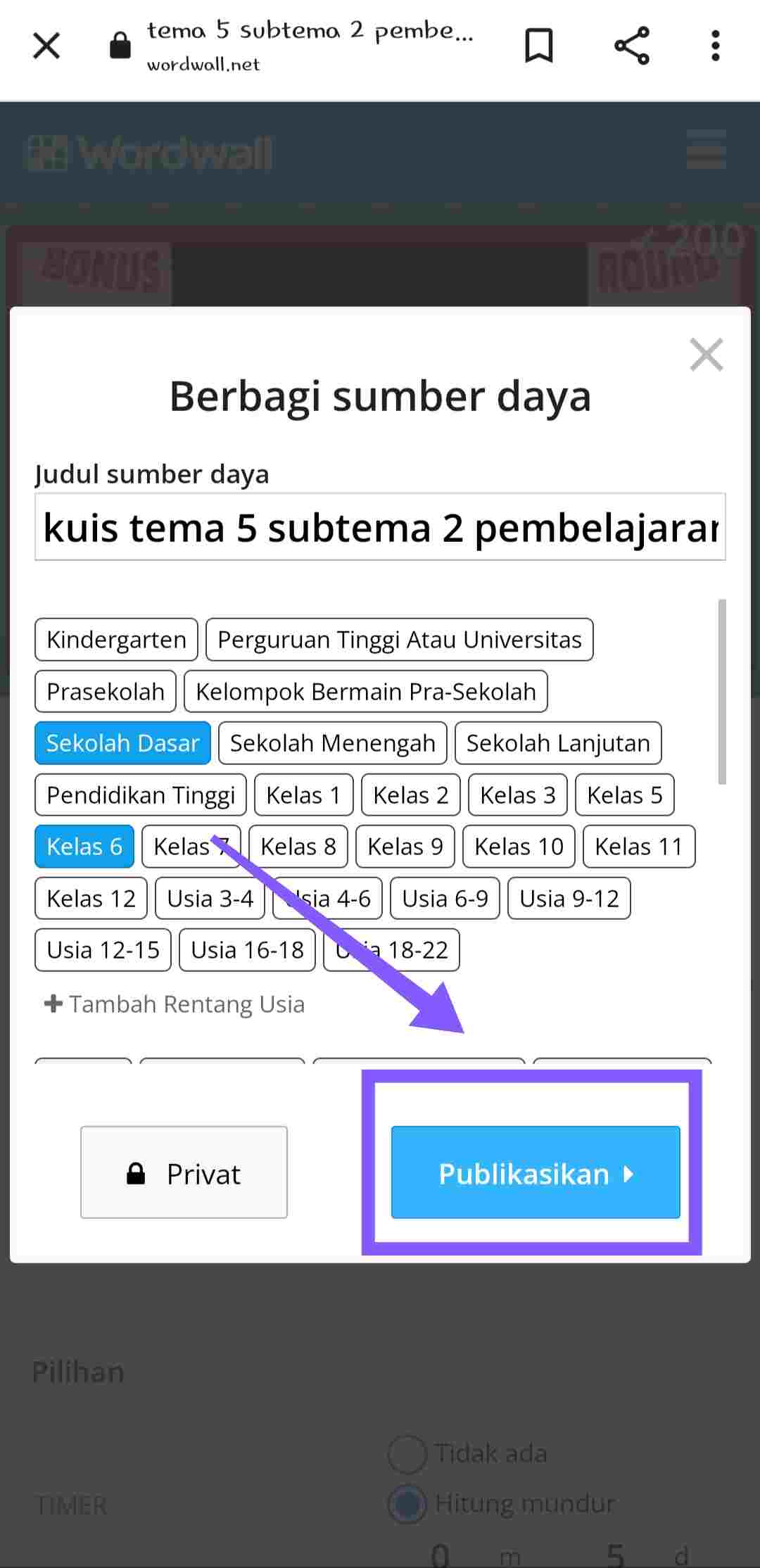
8. kemudian setelah mengkilk publikasi maka akan muncul tampilan salin link, kalian bisa menyalin link untuk dibagikan ke siswa.dan terakhir klik selesai.

Berikut Link kuis yang telah saya buat yaitu kuis-tema-5-subtema-2-pembelajaran-1-muatan-ipa-magnet : https://wordwall.net/id/resource/39325651
Cara membuat Lkpd di google form
Berikut Merupakan link dari hasil pembuatan LKPD menggunakan google form dan link video pembuatan LKPD nya
1. Link hasil pembuatan
https://docs.google.com/forms/d/e/1FAIpQLSfhrpHDTfb3bt2cdcuee0HFDA5ne6dM1lFei2bqpge_TJLaiQ/viewform?embedded=true2. Link Vidio pembuatan LKPD https://youtu.be/V71cv9MMcss
Sekian dan terima kasih...
CARA MEMBUAT LINK ABSENSI ONLINE DENGAN MENGGUNAKAN ZOHO FORM
Pembuatan link absensi online tentunya banyak cara yang dapa kita gunakan salah satunya melalui google frorm namun ternyata banyak cara lain dalam pembuatan link absensi online yaitu melalui zoho yang tentunya banyak kelebihan-kelebihan yang ditawarkan oleh zoho dengan template yang menarik dan tentunya Gratis.
Untuk itu berikut langkah - langkah pembuatan link absensi online melalui ZOHO
1. Hal pertama yang teman-teman perlu lakukan yaitu membuat akun
Login terlebih dahulu ke Google Chrome lalu ketik Zoho Form kemudian klik. Teman-teman akan diarahkan ke menu Daftar seperti yang ada dibawah ini, teman-teman bisa mulai terlebih dahulu dengan mengisi forumulir yang disediakan
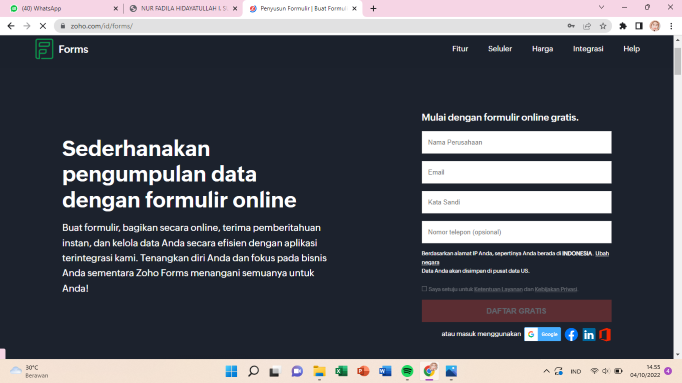
2. Kemudian akan muncul tampilan gambar seperti dibawah ini setelah mendaftar. Teman-teman langsung saja bisa memulai membuat absensi online dengan mengklik " Let's get started "
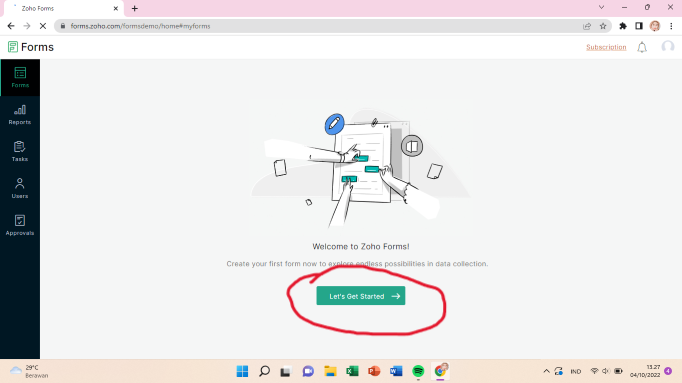
3. Lalu kita masukkan judul dari absensi online yang akan kita buat, Tak lupa pula dengan mengisi Description seperti contoh yg ada pada gambar dibawah ini lalu klik Create
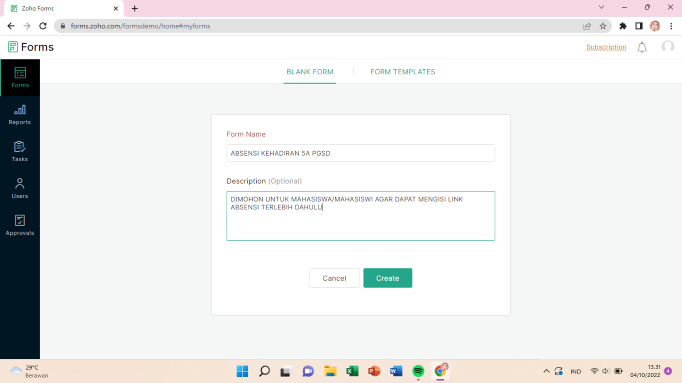
4. setelah itu teman-teman langsung saja membuat form pengisian yang pertama yaitu membuat nama dengan mengklik " Single Line " atau teman-teman juga bisa mengklik " Name " yang nantinya akan muncul nama depan dan juga nama belakang. Hanya saja pada langkah kali ini kita menggunakan "Single line " seperti yang ada pada gambar dibawah ini
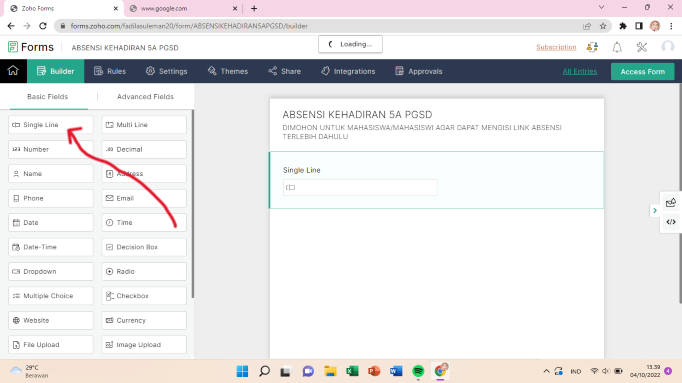
5. Kemudian setelah mengklik single line teman-teman bisa mengubah nama single line menjadi Contoh "Nama Mahasiswa/ siswa" klik bagian vadilation yang ada dibagian bawah klik mandetory agar menandakan bahwa kolom itu wajib untuk diisi lalu klik Save
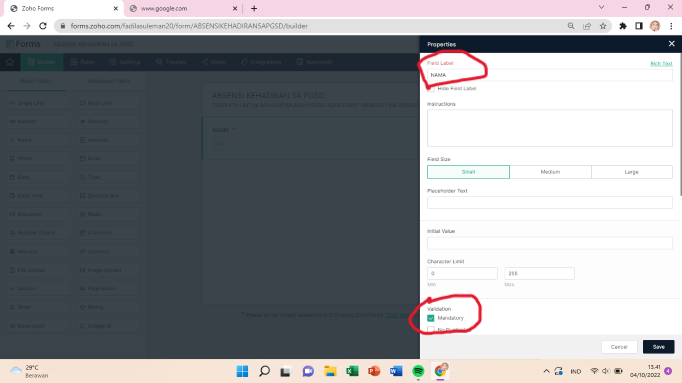
6. Pembuatan Nim
Untuk membuat Nim klik Number kemudian akan muncul seperti yang ada di gambar tuliskan NIM pada Field label jangan lupa klik mandetory pada ikon Vadilation dan save
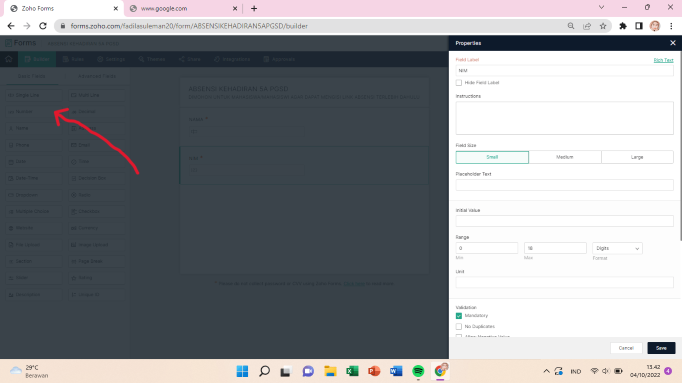
7. Pembuatan Email
Klik ikon Email lalu akan muncul seperti gambar dibawah ini, tuliskan Email pada Field label lakukan dengan cara yang sama seperti sebelumnya lalu klik Save
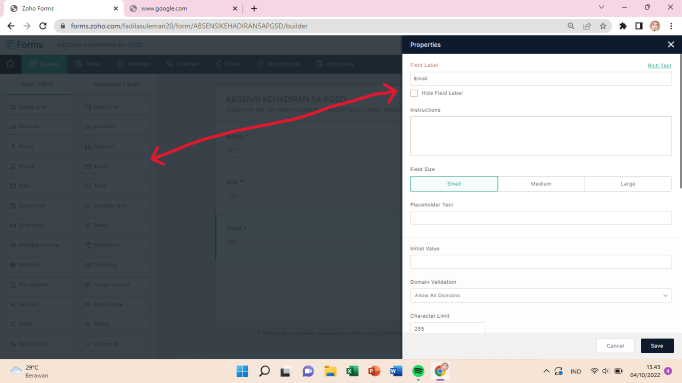
8. Pembuatan Keterangan
untuk pembuatan keterangan teman-teman bisa mengklik Multiple Choice tulis keterangan pada bagian Field label, pada bagian choice teman-teman bisa menambahkan pilihan keterangan seperti yang ada pada gambar dibawah ini sesuai keinginan teman-teman.
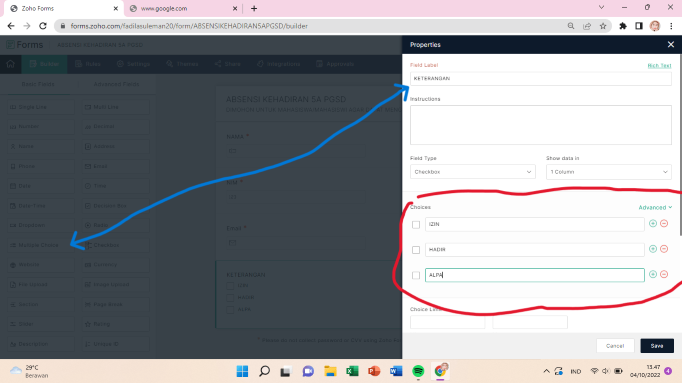 .
.
9. langkah selanjutnya teman-teman bisa menambahkan dokumentasi dengan mengklik image upload pada bagian Field label ditulis Dokumentasi
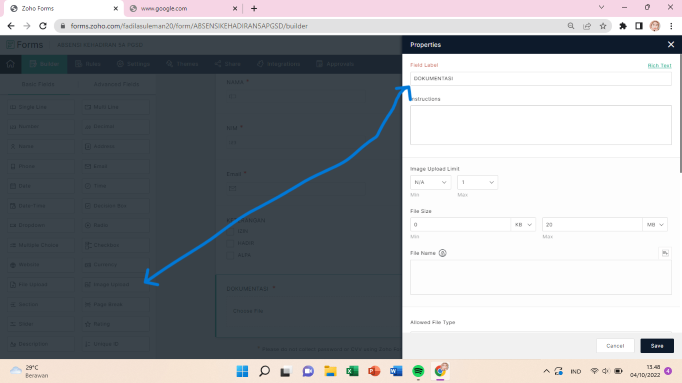
10. Untuk pembuatan Tanda tangan teman-teman bisa klik Advanced fields lalu tekan Signature lakukan seperti langkah sebelumnya lalu klik save
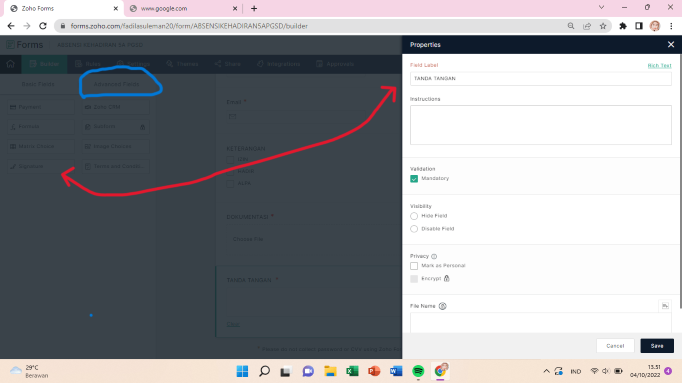
11. Agar lebih menarik teman-teman bisa memilih tema yang ada dan tentunya banyak pilihan-pilihan gratis yang dapat di akses dengan mengklik Themes seperti gambar dibawah ini
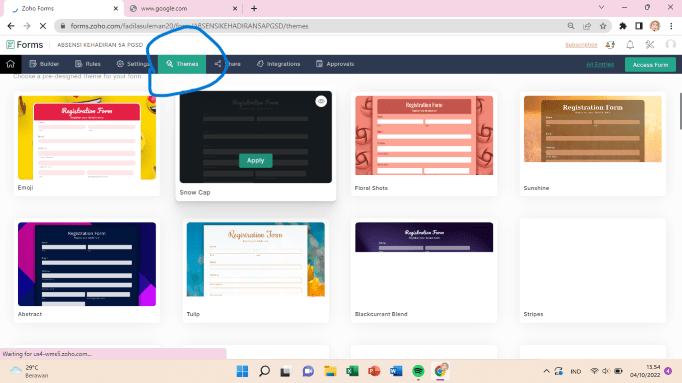
12. Kemudia langkah terakhir bagikan/shere link absensi yang sudah dibuat tadi ke mahasiswa dengan klik shere seperti pada gambar dibawah ini
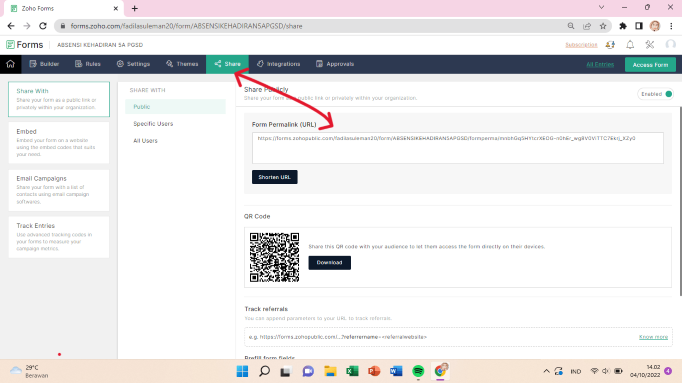
Berikut link absensi online yang sudah dibuat
Sejarah singkat Universitas Negeri Gorontalo
Universitas Negeri Gorontalo,disingkat UNG,adalah perguruan tinggi negeri di Gorontalo, Indonesia,yang berdiri pada 1 September 1963.Mulanya Universitas ini diberi nama Junior College,dan menjadi bagian dari FKIP UNSULUTENG.Tahun 1964 statusnya berubah menjadi Cabang FKIP IKIP Yogyakarta Cabang Manado,tahun 1965 bergabung dengan IKIP Manado Cabang Gorontalo.
Lembaga ini resmi berdiri sendiri berdasarkan Keppres RI Nomor 9 Tahun 1993 tanggal 16 Januari 1993,dengan nama Sekolah Tinggi Keguruan dan Ilmu Pendidikan Gorontalo.
Tahun 2001 berdasarkan Keppres RI Nomor 19 Tahun 2001 tanggal 5 Februari 2001 status lembaga ini ditingkatkan menjadi IKIP Negeri Gorontalo dengan 5 Fakultas dan 25 Program Studi.Paradigma piramida terbalik yang didorong oleh Rektor Prof.Dr.Syamsu Qamar Badu,M.Pd sangat mengutamakan program-program yang bisa lebih mendorong jurusan/prodi untuk bisa lebih mandiri,kreatif dan inovatif.
Berdasarkan hasil akreditasi institusi oleh Badan Akreditasi Perguruan Tinggi tahun 2018,mengukuhkan Universitas Negeri Gorontalo masuk sebagai jajaran Perguruan Tinggi terbaik dengan perolehan akreditasi A.Pada tahun 2017,menempatkan Universitas Negeri Gorontalo pada peringkat 50 berdasarkan peringkat 100 besar Perguruan Tinggi Indonesia Non Politeknik oleh Kementerian Riset,Teknologi dan Pendidikan Tinggi Republik Indonesia.
Kategori
- Masih Kosong
Blogroll
- Masih Kosong